C#でテキストファイルやCSVファイルを読み込む方法
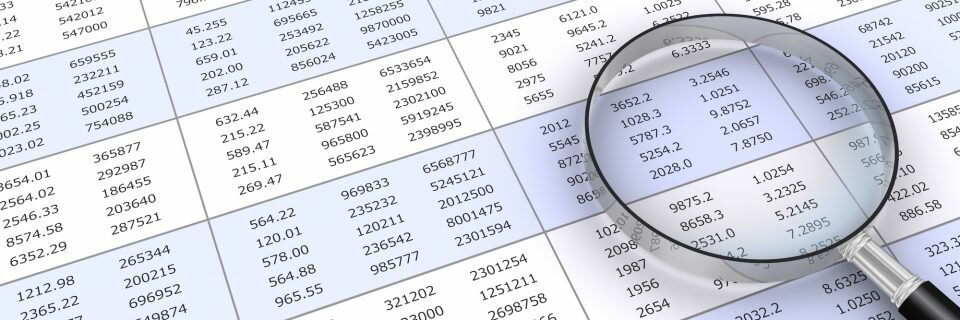
開発の際によく使用するファイルの読み込み。C#でテキストファイルやCSVファイルの読み込む方法はどうでしょうか。この記事では、一般的な「StreamReaderクラス」を使うファイル読み込みについて解説していきたいと思います。
- PG
- C#なんですけど、ファイルの読み込みができなくて……調べているんですがよくわかりません。何とかしてください!
- PL
- この記事で基本的な内容からきっちり紹介しますので、C#のファイルの読み込み方法はここでマスターしましょう!
C#でテキストファイルを読み込む方法
まずは、テキストファイルの読み込みから行っていきましょう。
使用するのは、先ほど少しお伝えした「StreamReaderクラス」。
ファイル読み込みの流れは以下のとおりです。
↓
ファイルを読み込む
↓
結果をコンソールに表示
では、実際に使い方を見ていきましょう。ちなみに、Sample.txtの内容は下記のようになっています。

|
1
2
3
4
5
6
7
8
9
10
11
12
13
14
15
16
17
18
19
20
21
22
23
24
25
26
27
28
|
using System;
using System.IO;
public class SampleClass
{
public sampleClass()
{
void Main()
{
try
{
// 読み込みたいテキストを開く
using (StreamReader st = new StreamReader(@"C:\Users\Owner\Desktop\Sample.txt", Encoding.GetEncoding("UTF-8")))
{
// テキストファイルをString型で読み込みコンソールに表示
String line = string.ReadToEnd();
Console.WriteLine(line);
}
}
catch (IOException e)
{
// ファイルを読み込めない場合エラーメッセージを表示
Console.WriteLine("ファイルを読み込めませんでした");
Console.WriteLine(e.Message);
}
}
}
}
|
実行結果(Sample.txtの内容)
読み込み成功!
- newでStreamRederクラスをインスタンス化し、引数にファイルパスと文字コードを指定します。ファイルパスは絶対パスでも相対パスでも大丈夫です。また文字コードは、カンマの後に「Encoding.GetEncoding」と記述します。※ここでは、デスクトップ上のSample.txtを指定しています。
- ReadToEndメソッドを用いてテキストファイルの内容を一度にすべて読み込みます。読み込んだ内容は、String型の変数に格納します。
※1行ずつ読み込みたい場合は「ReadLineメソッド」を使います。 - Console.WriteLineで結果をコンソールに表示します。
以上でテキストファイルの読み込みは終了です。
ちなみに、上記のサンプルコードでは1~3までの処理を「try catch」で囲っています。これは、ファイル読み込みができなかった場合に例外処理を発生させるためです。ファイルが読み込めなかった場合は、エラーの代わりに「ファイルを読み込めませんでした」が表示されます。
C#でCSVファイルを読み込む方法
次に、CSVファイルの読み込みを行っていきましょう。CSVファイルとはComma Separated Valueの略で、文字どおり「カンマ区切りのファイル」のことを指します。
例えば、50音のあ~な行を行ごとにカンマ区切りにした文字列は以下のとおりですよね。
これをメモ帳に記載し…

拡張子「.csv」で保存すると、Excelで開いたとき、下記のようにセルごとに保管してくれます。簡単に表に変換することができ、とても便利なのです。

そんなCSVファイルですが、C#ではどのように読み込めば良いのでしょうか。
ここでも、「StreamReaderクラス」の出番。
では、さっそく実際のコードを見ていきましょう。
|
1
2
3
4
5
6
7
8
9
10
11
12
13
14
15
16
17
18
19
20
21
22
23
24
25
26
27
|
using System;
using System.IO;
using System.Text;
class Program
{
static void Main()
{
// CSVファイルの読み込み
string filePath = @"c:\Users\Owner\source\file\sample.csv";
// StreamReaderクラスをインスタンス化
StreamReader reader = new StreamReader(filePath, Encoding.GetEncoding("UTF-8"));
// 最後まで読み込む
while (reader.Peek() >= 0)
{
// 読み込んだ文字列をカンマ区切りで配列に格納
string[] cols = reader.ReadLine().Split(',');
for (int n = 0; n < cols.Length; n++)
{
// 表示
Console.Write(cols[n] + ",");
}
Console.ReadLine();
}
reader.Close();
}
}
|
実行結果

テキストファイルの読み込み方法とほとんど変わりありませんが、一点「カンマ区切りで分割する」という処理が加えられています。文字を分割するのはstring.Splitメソッドです。引数に「,」を指定すると、カンマ区切りにすることができるのです。
もちろん、空白区切りやセミコロン区切りなどに変更することも可能です。
- PG
- なるほど、クラスやメソッドを使えばこんなに簡単にファイルの操作ができるんですね!勉強になります。
- PL
- ここで紹介した、「StreamReaderクラス」や「string.Splitメソッド」以外にもC#には便利なクラスやメソッドがたくさんあります。ぜひ、使ってみてくださいね。
StreamReaderクラスを使えば簡単に読み込みができる
今回はテキストファイルの読み込みとCSVファイルの読み込みについて解説していきましたが、いかがでしたでしょうか。一回覚えてしまえばとても便利な「StreamReaderクラス」。ファイル読み込みはよく使うので、この記事を参考にぜひ業務内でも活かしていただけたら幸いです。

Search キーワード検索
Popular 人気の記事
-

【VB.NET入門】DataGridViewの使い方まとめ
公開: 更新:
reccomended おすすめ記事
-

【.NETが統合】.NET 5の概要と今後のリリース予定
公開: 更新:
Categories 連載一覧
Tags タグ一覧
Jobs 新着案件
-
システム開発/東京都新宿区/【WEB面談可/C#経験者/20代前半の方活躍中/経験1年以上の方活躍中】/在宅勤務
月給29万~34万円東京都新宿区(新宿駅) -
システム開発/東京都新宿区/【WEB面談可/C#経験者/20代後半~40代の方活躍中/経験年数不問】/在宅勤務
月給41万~50万円東京都新宿区(新宿駅) -
デバック、テスト項目の作成/神奈川県横浜市/【WEB面談可/C#経験者/20代前半の方活躍中/経験1年以上の方活躍中】/在宅勤務
月給29万~34万円神奈川県横浜市(桜木町駅) -
デバック、テスト項目の作成/神奈川県横浜市/【WEB面談可/C#経験者/20代後半~40代の方活躍中/経験年数不問】/在宅勤務
月給41万~50万円神奈川県横浜市(桜木町駅) -
基幹システム開発導入/東京都新宿区/【WEB面談可/C#経験者/20代前半の方活躍中/経験1年以上の方活躍中】/在宅勤務
月給29万~34万円東京都新宿区(西新宿駅) -
基幹システム開発導入/東京都新宿区/【WEB面談可/C#経験者/20代後半~40代の方活躍中/経験年数不問】/在宅勤務
月給41万~50万円東京都新宿区(西新宿駅)


